Revizuire cuprinzătoare pentru iMyFone Free HEIC Converter și alternative de utilizat
Apple Inc. a venit cu ideea de a utiliza compresiile avansate cu pierderi HEIC, deoarece ar putea economisi spațiu de stocare, spre deosebire de formatul de imagine tipic precum JPEG. Cu stilul său modern de reducere, Apple îl adaptează la iOS 11 și macOS High Sierra sau la versiunile actualizate. În ciuda popularității sale pe fiecare dispozitiv Apple, suportul pe alte sisteme de operare, cum ar fi Windows și Android, nu este la fel de compatibil cu JPEG. Din cauza problemei tot mai mari cu compatibilitatea, mulți utilizatori caută un convertor HEIC care îl poate folosi pentru a schimba formatul în JPEG sau JPG.
Unul dintre convertoarele pe care s-ar putea să-i vedeți deja pe piață este iMyFone Free HEIC Converter. Astăzi, ne vom uita mai atent la software și la celelalte alternative pe care le puteți folosi pentru a schimba HEIC în JPG în câteva secunde.
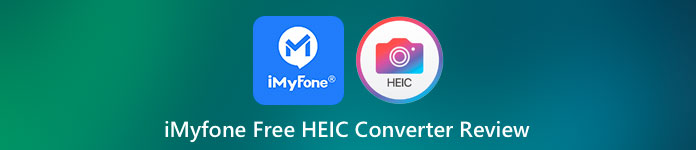
Partea 1. Ce este iMyFone Free HEIC Converter
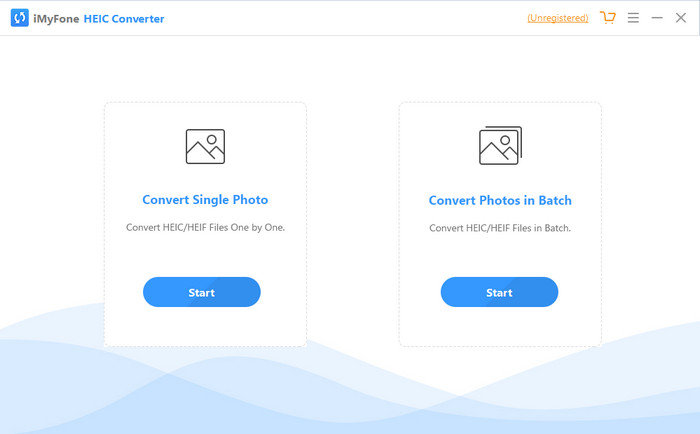
Convertor iMyFone HEIC este un convertor de care va trebui să convertiți formatul HEIC în formatul de imagine dorit, cum ar fi JPEG. Spre deosebire de celălalt convertor, se poate ocupa de modificarea imaginii HEIC într-un JPEG fără a afecta calitatea. Aveți puterea de a regla calitatea imaginii conform specificațiilor dvs. Cu un astfel de software, nu ar trebui să vă faceți griji cu privire la problema de compatibilitate pe care o aveți în fișierul dvs. HEIC, deoarece vă poate ajuta în mai puțin de un minut. Pe lângă conversia sa, puteți descărca software-ul și pe ambele sisteme desktop, deoarece acceptă versiunile Windows și Mac.
Chiar dacă acceptă sisteme de operare diferite, putem vedea totuși că software-ul îndeplinește perfect aceeași sarcină pe ambele sisteme. Dar ce face convertorul mai bun decât celălalt convertor pe care îl puteți descărca sau accesa de pe web? Dacă doriți să vă uitați la software, trebuie să citiți partea a doua pentru a cunoaște caracteristicile, avantajele, dezavantajele și cum să îl utilizați.
Partea 2. Revizuirea convertizorului gratuit HEIC iMyFone | Caracteristici cheie, avantaje, dezavantaje și modul de utilizare
Caracteristici cheie ale utilizării iMyFone HEIC Converter pe Windows și Mac:
◆ Are o opțiune de a converti un singur fișier HEIC sau un fișier HEIC batch.
◆ Convertiți fișierul HEIC aici fără a degrada calitatea imaginii, dar puteți crește și calitatea acestuia.
◆ Acceptă conversia HEIC în JPEG/JPG în mai puțin de un minut.
◆ Salvează instantaneu fișierul HEIC convertit pe unitatea locală pentru a evita deteriorarea conținutului de confidențialitate.
Pro
- Face munca de conversie a formatului HEIC cu ușurință.
- GUI-ul său este simplu, așa că puteți învăța instantaneu cum să o utilizați.
- De asemenea, acceptă conversia mai multor fișiere HEIC dintr-o dată, fără limitări.
Contra
- Uneori fișierele HEIC nu sunt recunoscute aici și pot converti doar HEIC în JPG.
- Nu vă puteți converti fișierele HEIC dacă nu ați achiziționat versiunea premium, mai ales după perioada de probă.
- Funcția de glisare și plasare este inutilizabilă.
Cum să utilizați iMyFone HEIC Converter pe Windows și Mac:
Pasul 1. Descărcați Convertor iMyFone HEIC pe site-ul oficial și alegeți dacă este Windows sau Mac.
Pasul 2. Deschideți software-ul și două opțiuni vor apărea pe ecran. Clic start pe unul dintre ele pentru a trece la pasul următor.
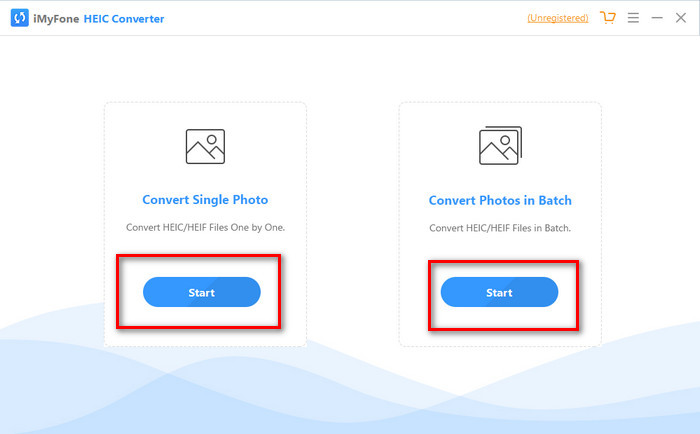
Puteți folosi fie Convertiți o singură fotografie, fie Convertiți fotografie în lot; oricare ar fi alegerea ta, nu este diferită una de alta.
Pasul 3. Adăugați apăsând butonul + pentru a încărca fișierul HEIC pe care îl aveți pe unitate.
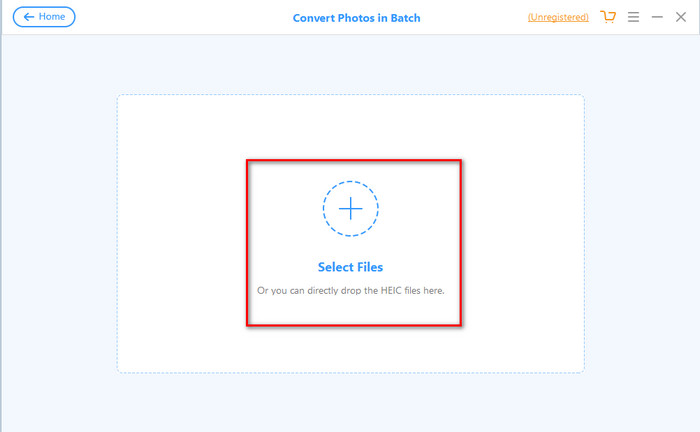
Pasul 4. Bifați căsuța, presa Convertit, ajustați calitatea dacă doriți și faceți clic Convertit din nou pentru a modifica formatul.
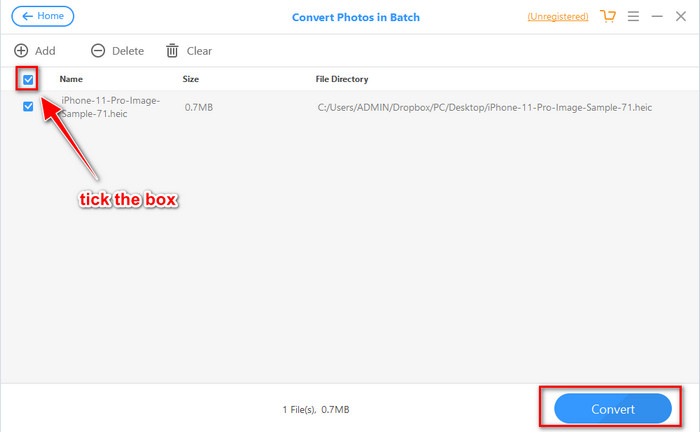
Partea 3. Top 3 alternative pentru iMyFone Free HEIC Converter online și offline
Convertor FVC gratuit HEIC în JPG
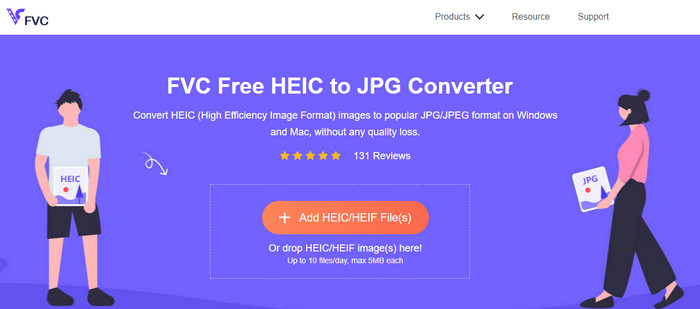
Să presupunem că nu doriți să descărcați iMyFone HEIC Converter și doriți să convertiți HEIC în JPG, atunci vă sugerăm să utilizați Convertor FVC gratuit HEIC în JPG. Acest instrument web vă poate ajuta să finalizați sarcina de a face fișierul HEIC compatibil transformându-l într-un JPEG. La fel ca și convertizorul pe care îl examinăm, acest instrument poate converti imaginea HEIC pe care o aveți doar într-un JPEG și nu există alte opțiuni pentru formatul de ieșire. În general, instrumentul web este un convertor excelent pe care îl puteți accesa în diferite browsere.
Deși instrumentul web este gratuit și disponibil online, există anumite limitări pe care trebuie să le țineți cont. În primul rând, dimensiunea fișierului imaginii; asigurați-vă că fotografia are 5 MB sau mai puțin, deoarece este posibil să aveți o problemă la încărcarea ei aici. Urmează conversia disponibilă pe zi; puteți utiliza acest convertor doar pentru a converti HEIC de zece ori pe zi. Chiar dacă există limitări în timpul utilizării instrumentului; este încă grozav să-l fi folosit pentru a experimenta o conversie gratuită.
Convertor Aiseesoft HEIC
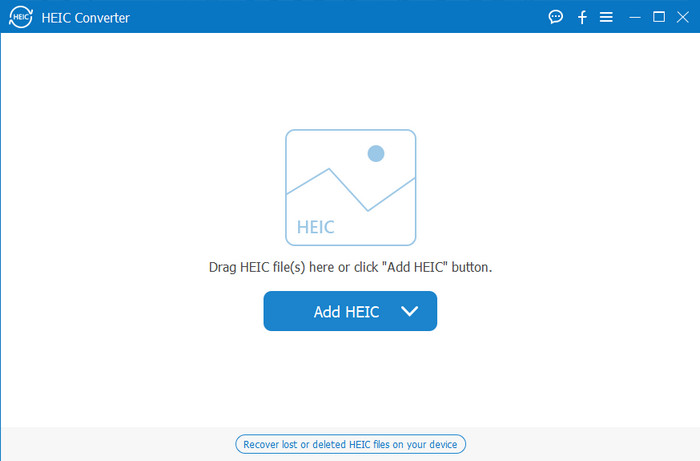
Convertor Aiseesoft HEIC este cea mai bună alternativă pentru iMyFone HEIC Converter pe care o puteți descărca de pe desktop. Este un convertor HEIC puternic pe care trebuie să-l aveți dacă doriți să convertiți fișierul HEIC pe care îl aveți. Dacă software-ul pe care l-am examinat mai sus se poate converti rapid, acest convertor vă poate transforma fișierul HEIC chiar mai repede decât o clipi. Deci, așteptarea conversiei nu este necesară, deoarece convertorul acceptă o viteză de conversie ultra-rapidă, chiar și pe mai multe fișiere HEIC. Pe lângă viteza de conversie, puteți, de asemenea, să glisați și să plasați fișierele HEIC aici pentru o modalitate mai ușoară de a le încărca.
Ce e mai mult? Dacă software-ul pe care îl examinăm nu acceptă alte formate de ieșire, puteți alege JPEG sau PNG cu acest instrument. De asemenea, puteți ajusta calitatea imaginii HEIC conform specificațiilor dvs. trăgând glisoarele. Salvați fișierul EXIF care este legat de fișierul HEIC și transferați-l în formatul ales. Uimitor nu? Instrumentul este mult mai bun decât celălalt convertor pe care îl puteți găsi pe piață.
Legate de:
Convertiți HEIC în JPG pe iPhone
Partea 4. Întrebări frecvente despre iMyFone Free HEIC Converter
Exportarea fișierului JPG pe iMyFone HEIC Converter va lăsa un filigran?
De ce nu pot converti fișierul meu HEIC pe iMyFone HEIC Converter?
Este sigur să descărcați iMyFone HEIC Converter?
Concluzie
După revizuirea iMyFone Free HEIC Converter, acum aveți cunoștințe vaste despre convertor. De data aceasta, trebuie să decideți dacă este cel mai bun convertor HEIC pe care trebuie să îl utilizați. În ciuda dezavantajelor și dezavantajelor convertorului, este încă excelent de utilizat pe Windows și Mac. Deci, dacă decideți să-l utilizați, puteți vizita site-ul lor oficial pentru a-l descărca și instala pentru a vă ajuta să convertiți fișierul HEIC pe care îl aveți în JPEG. Dar dacă vă gândiți să convertiți fișierul HEIC în PNG, acest instrument nu vă poate ajuta. În schimb, trebuie să descărcați Convertor Aiseesoft HEIC dacă doriți să convertiți HEIC în JPG sau PNG cu ușurință. Apăsați butonul de descărcare de mai sus pentru a-l avea chiar acum.



 Video Converter Ultimate
Video Converter Ultimate Screen Recorder
Screen Recorder



